Ο αριθμός IMEI είναι ένα μοναδικό αναγνωριστικό για το iPhone και το iPad σας. Είναι απαραίτητο για διάφορους λόγους, συμπεριλαμβανομένου του ξεκλειδώματος της συσκευής σας iOS, της εγγραφής σε υπηρεσίες παρόχου και της αναφοράς μιας συσκευής που έχει χαθεί ή κλαπεί. Τι γίνεται όμως αν το iPhone ή το iPad σας είναι κλειδωμένο; Αυτή η ανάρτηση θα σας καθοδηγήσει σε χρήσιμες μεθόδους λάβετε τον αριθμό IMEI στο iPhone σας εάν είναι κλειδωμένο, είτε έχετε πρόσβαση στη συσκευή είτε όχι.

Πριν εμβαθύνουμε στις μεθόδους λήψης του αριθμού IMEI σε ένα κλειδωμένο iPhone ή iPad, θα θέλαμε να εξηγήσουμε τι είναι ο αριθμός IMEI και τη σημασία του. Ο αριθμός IMEI είναι ένα μοναδικό αναγνωριστικό για φορητές συσκευές, που λειτουργεί ως ψηφιακό δακτυλικό αποτύπωμα που διακρίνει το iPhone/iPad σας από εκατομμύρια άλλα. Η γνώση του αριθμού IMEI σας μπορεί να σας βοηθήσει να ελέγξετε την ταυτότητα της συσκευής σας iOS, να την παρακολουθήσετε σε περίπτωση κλοπής και να σας βοηθήσει να αποκτήσετε πρόσβαση σε ορισμένες λειτουργίες ή υπηρεσίες.
Υπάρχουν διάφοροι λόγοι για τους οποίους το iPhone σας μπορεί να είναι κλειδωμένο. Θα μπορούσε να οφείλεται στο ότι ξεχάσατε τον κωδικό πρόσβασης, πληκτρολογήστε λανθασμένο κωδικό πρόσβασης πολλές φορές, είχατε κλεμμένη ή χαμένη συσκευή ή ακόμα και κλειδώσατε εξ αποστάσεως από τρίτο μέρος. Η κατανόηση της αιτίας του κλειδώματος μπορεί να επηρεάσει τη λύση που θα επιλέξετε για να λάβετε τον αριθμό IMEI.
Εάν εξακολουθείτε να έχετε πρόσβαση στην αρχική συσκευασία του iPhone ή στην απόδειξη αγοράς, μπορείτε να βρείτε τον αριθμό IMEI τυπωμένο στο κουτί ή που αναφέρεται στην τεκμηρίωση. Αυτή η μέθοδος είναι πιο αποτελεσματική για όσους έχουν διατηρήσει την αρχική συσκευασία ή τεκμηρίωση και είναι συχνά ο ευκολότερος τρόπος για να ανακτήσετε τον αριθμό IMEI.

Εάν θέλετε να βρείτε τον αριθμό IMEI του iPhone χωρίς να τον ενεργοποιήσετε, ελέγξτε τον από τη θήκη της κάρτας SIM. Εάν χρησιμοποιείτε ένα σχετικά νέο μοντέλο iPhone όπως το iPhone 15 ή το iPhone 14 με γυάλινη πλάτη, αφαιρέστε την κάρτα SIM από το δίσκο και λάβετε τον κλειδωμένο αριθμό IMEI του iPhone στην κάτω πλευρά του δίσκου.
Για να λάβετε τον αριθμό IMEI σε ένα παλιό μοντέλο iPhone, όπως το iPhone 6, το iPhone 7 ή το iPhone 8, μπορείτε εύκολα να τον λάβετε από το πίσω μέρος της συσκευής. Κάντε κλικ εδώ για να μάθετε πώς να ελέγξτε το IMEI online.

If Το iPhone σας έχει προηγουμένως συγχρονιστεί με το iTunes σε έναν αξιόπιστο υπολογιστή, μπορείτε να βρείτε τον αριθμό IMEI από το iTunes. Συνδέστε το κλειδωμένο iPhone στον υπολογιστή, ανοίξτε το iTunes και αναζητήστε τις πληροφορίες της συσκευής. Το iTunes θα πρέπει να εμφανίζει τον αριθμό IMEI μαζί με άλλες λεπτομέρειες της συσκευής.
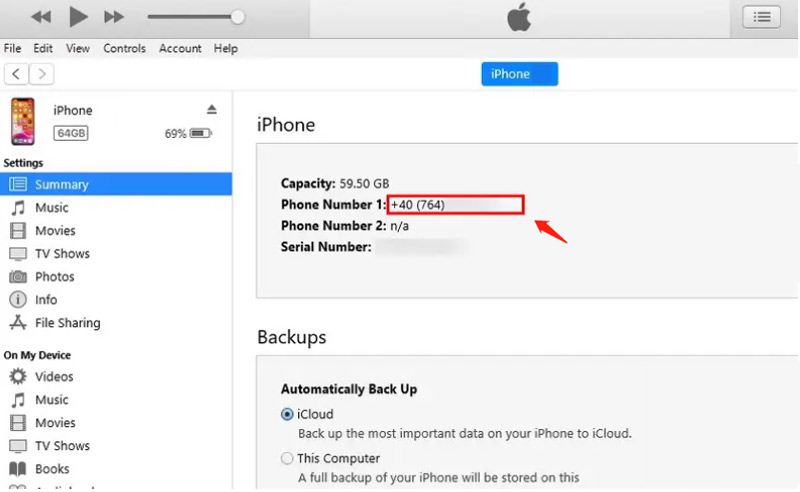
Μπορείτε να ανοίξετε το Finder για να λάβετε τον κλειδωμένο αριθμό IMEI του iPhone σε Mac με macOS Catalina ή μεταγενέστερη έκδοση. Επιλέξτε το iPhone σας στην αριστερή πλαϊνή γραμμή, μεταβείτε στην καρτέλα Γενικά και, στη συνέχεια, βρείτε το IMEI/MEID και το ICCID κάτω από το όνομα της συσκευής σας.
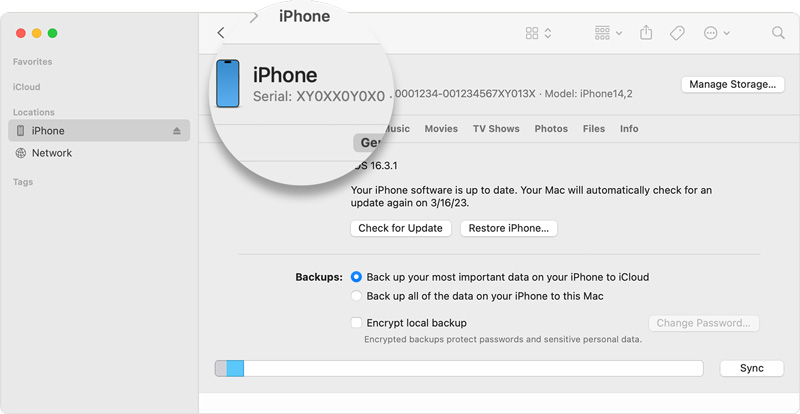
Μπορείτε να λάβετε εύκολα τον αριθμό IMEI του iPhone στην εφαρμογή Ρυθμίσεις. Όταν μπείτε στην εφαρμογή, πατήστε Γενικά, επιλέξτε Πληροφορίες και, στη συνέχεια, κάντε κύλιση προς τα κάτω για να ελέγξετε τον αριθμό IMEI σας. Επομένως, εάν το iPhone σας είναι κλειδωμένο ή απενεργοποιημένο, μπορείτε να χρησιμοποιήσετε κάποια εφαρμογή τρίτων για να ξεκλειδώσετε τη συσκευή iOS και να λάβετε εύκολα τον αριθμό IMEI.
Εδώ σας παρουσιάζουμε το εύχρηστο Aiseesoft iPhone Unlocker για να ξεκλειδώσετε με ασφάλεια το iPhone ή το iPad σας. Σας επιτρέπει να σκουπίζετε τον ξεχασμένο κωδικό πρόσβασης της οθόνης κλειδώματος, το Face ID και το Touch ID. Μπορεί να σας βοηθήσει να διορθώσετε μια κλειδωμένη και απενεργοποιημένη συσκευή iOS.

Λήψεις
100% ασφαλής. Χωρίς διαφημίσεις.
100% ασφαλής. Χωρίς διαφημίσεις.

Όταν το iPhone σας είναι κλειδωμένο και θέλετε να βρείτε τον αριθμό IMEI του, μπορείτε επίσης να απευθυνθείτε στην Υποστήριξη της Apple και να λάβετε πολύτιμη καθοδήγηση. Θα σας ζητηθεί να επαληθεύσετε την ταυτότητά σας και την ιδιοκτησία της συσκευής πριν σας βοηθήσουμε. Μπορείτε να λάβετε βοήθεια για να διορθώσετε το κλειδωμένο iPhone σας και να βρείτε τον αριθμό IMEI.
Οι μέθοδοι που αναφέρονται παραπάνω ενδέχεται να μην ισχύουν για χρήστες με συσκευές που δεν ανήκουν στην Apple. Ωστόσο, παρόμοιες διαδικασίες μπορούν να χρησιμοποιηθούν ελέγχοντας την τεκμηρίωση της αντίστοιχης συσκευής, επικοινωνώντας με τον πάροχο υπηρεσιών ή ελέγχοντας το μενού ρυθμίσεων στη συσκευή για να ανακτήσετε τον αριθμό IMEI.
Μπορείτε να λάβετε τον αριθμό IMEI στο iPhone σας;
Ναί. Μεταβείτε στην εφαρμογή Τηλέφωνο και πληκτρολογήστε *#06# για να μεταβείτε σε μια διεπαφή πληροφοριών συσκευής. Εδώ μπορείτε να βρείτε τον αριθμό IMEI του iPhone σας εύκολα.
Πώς μπορώ να βρω το iPhone IMEI στον ιστότοπο της Apple ID;
Μεταβείτε στον ιστότοπο της Apple ID και συνδεθείτε στον λογαριασμό σας. Επιλέξτε το iPhone από τη λίστα συσκευών. Στη συνέχεια, κάντε κλικ στο όνομα του iPhone σας για να βρείτε τον αριθμό IMEI του.
Πώς μπορώ να βρω το IMEI του iPhone μου χωρίς να το ενεργοποιήσω;
Πριν ενεργοποιήσετε το iPhone σας, μπορείτε να λάβετε τον αριθμό IMEI του από το κουτί της συσκευής ή τη θήκη της κάρτας SIM. Επίσης, μπορείτε να πατήσετε το κουμπί Info στη διεπαφή Hello για να ελέγξετε τις πληροφορίες του iPhone σας, συμπεριλαμβανομένου του αριθμού IMEI, του σειριακού αριθμού και άλλων.
Συμπέρασμα
Η απώλεια πρόσβασης στο iPhone σας λόγω κλειδώματος μπορεί να είναι μια απογοητευτική εμπειρία. Είτε ξεχάσατε τον κωδικό πρόσβασής σας είτε η συσκευή σας είναι κλειδωμένη λόγω κλοπής ή άλλου λόγου, η ανάκτηση του αριθμού IMEI (International Mobile Equipment Identity) μπορεί να είναι ένα κρίσιμο βήμα για την επίλυση του προβλήματος. Με τη βοήθεια των πέντε μεθόδων που περιγράφονται σε αυτήν την ανάρτηση, μπορείτε εύκολα λάβετε τον αριθμό IMEI στο κλειδωμένο iPhone σας ή iPad.

Το Video Converter Ultimate είναι εξαιρετικός μετατροπέας βίντεο, πρόγραμμα επεξεργασίας και ενισχυτής για μετατροπή, βελτίωση και επεξεργασία βίντεο και μουσικής σε 1000 μορφές και πολλά άλλα.
100% ασφαλής. Χωρίς διαφημίσεις.
100% ασφαλής. Χωρίς διαφημίσεις.